งานบางอย่างอาจต้องใช้พร็อกซีเซิร์ฟเวอร์ของคุณเอง วิธีที่ง่ายที่สุดคือการซื้อทรัพยากรที่พร้อมใช้งาน แต่มีโอกาสที่จะสร้างและกำหนดค่าเซิร์ฟเวอร์ดังกล่าวได้ฟรี
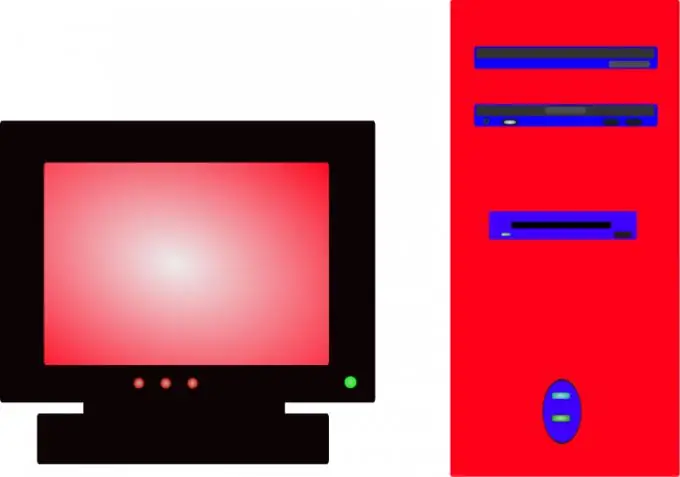
มันจำเป็น
การเข้าถึงอินเทอร์เน็ต
คำแนะนำ
ขั้นตอนที่ 1
สร้างบัญชี Google ของคุณเอง ในการดำเนินการนี้ เพียงสร้างกล่องจดหมายใหม่โดยคลิกที่ลิงก์ mail.google.com ผู้ใช้ที่มีบัญชีที่เหมาะสมอยู่แล้วสามารถข้ามขั้นตอนนี้ได้
ขั้นตอนที่ 2
ไปที่ appengine.google.com/start สำหรับการอนุญาตในระบบ ให้ใช้ข้อมูลบัญชี Google ของคุณ คลิกปุ่มสร้างแอปพลิเคชัน ระบุหมายเลขโทรศัพท์มือถือหากไม่ได้ป้อนเมื่อลงทะเบียนกล่องจดหมาย ป้อนรหัสที่ส่งถึงคุณในช่องพิเศษเพื่อไปยังเมนูถัดไป
ขั้นตอนที่ 3
ป้อนชื่อโดเมนที่จะตั้งพร็อกซีเซิร์ฟเวอร์ของคุณ หากโดเมนที่เลือกว่าง ให้ทำเครื่องหมายที่ช่องถัดจากข้อกำหนดของข้อตกลงใบอนุญาต แล้วคลิกปุ่มบันทึก โปรดจำไว้ว่าโดเมนย่อยที่เลือกจะเป็นตัวระบุในเว็บแอปพลิเคชัน
ขั้นตอนที่ 4
ตอนนี้ไปที่ลิงค์ python.org และดาวน์โหลดโปรแกรมที่มีชื่อเดียวกัน ควรใช้เวอร์ชัน 2.6 หรือใหม่กว่า ติดตั้งโปรแกรมที่ดาวน์โหลดมา ไปที่ code.google.com และดาวน์โหลดปลั๊กอิน Google App Engine SDK ติดตั้งโปรแกรมนี้
ขั้นตอนที่ 5
ดาวน์โหลดเทมเพลตสำหรับหน้า HTML สำเร็จรูปที่เป็นช่องป้อน URL ตรวจสอบให้แน่ใจว่าไฟล์ที่ดาวน์โหลดไม่ได้ถูกบีบอัด
ขั้นตอนที่ 6
เปิด Google App Engine Launcher ที่คุณติดตั้งไว้ก่อนหน้านี้ เปิดเมนูแก้ไขและเลือกแท็บการตั้งค่า ในฟิลด์ ชื่อ ให้ป้อนชื่อโดเมนของคุณ ตอนนี้เปิดรายการ เพิ่มแอปพลิเคชันที่มีอยู่ และระบุเส้นทางไปยังโฟลเดอร์ที่มีหน้า HTML
ขั้นตอนที่ 7
หลังจากทำตามขั้นตอนที่อธิบายไว้แล้ว ให้คลิกปุ่ม Deploy หากคุณมีทักษะการเขียนโปรแกรมเว็บเพียงเล็กน้อย ให้เปลี่ยนรูปลักษณ์ของเพจด้วยพร็อกซีเซิร์ฟเวอร์ ในการดำเนินการนี้ ให้แก้ไขไฟล์ main.html หากคุณไม่เชี่ยวชาญในด้านนี้ ให้หาเทมเพลตสำเร็จรูปที่เหมาะสมกว่า

